此次安装成功之前失败了很多次,思来想去跟本次安装的操作基本一样,不知道为什么torch.cuda.is_available()一直是False。唯一区别就是失败的时候装的Anaconda里边的是python3.8版本的。多次失败之后卸载Anaconda以及所有相关文件,重新安装Anaconda及python,再按照以下步骤安装成功了。
1.下载Anaconda
由于官网下载不太方便而且比较慢,选择在清华镜像网下载镜像源,清华Anaconda镜像源。
下载版本如下:(没有下载最新版,该版本自带python3.7)

下载后正常安装(“自动添加路径”这一个选项不要勾选,安装完毕后,自己在环境变量里添加)
环境变量位置:设置-系统信息-高级系统设置-环境变量-系统变量-path
添加内容:

2.查看电脑CUDA版本
查看路径:NVIDIA设置-帮助-系统信息-组件
![]()
支持CUDA11.6及以下版本
3.Anoconda Prompt中创建并激活PyTorch环境
搜索找到Anaconda Prompt打开,命令行中输入:
conda create -n PyTorch python=3.8
Pytorch是创建的环境名称,python后边跟自己电脑的python版本(可以通过win+R打开命令行输入python查看版本)
在Anaconda Prompt命令行中输入:
conda activate PyTorch进入该环境:可以看到base变成 Pytorch

4.添加清华镜像源网址
打开 Anaconda Prompt命令行,输入:
conda config --set show_channel_urls yes
然后在C盘-用户目录下看到.condarc文件生成,将内部内容改成如下内容:
channels:
- defaults
show_channel_urls: true
default_channels:
- http://mirrors.tuna.tsinghua.edu.cn/anaconda/pkgs/main
- http://mirrors.tuna.tsinghua.edu.cn/anaconda/pkgs/r
- http://mirrors.tuna.tsinghua.edu.cn/anaconda/pkgs/msys2
custom_channels:
conda-forge: http://mirrors.tuna.tsinghua.edu.cn/anaconda/cloud
msys2: http://mirrors.tuna.tsinghua.edu.cn/anaconda/cloud
bioconda: http://mirrors.tuna.tsinghua.edu.cn/anaconda/cloud
menpo: http://mirrors.tuna.tsinghua.edu.cn/anaconda/cloud
pytorch: http://mirrors.tuna.tsinghua.edu.cn/anaconda/cloud
simpleitk: http://mirrors.tuna.tsinghua.edu.cn/anaconda/cloud
如图:

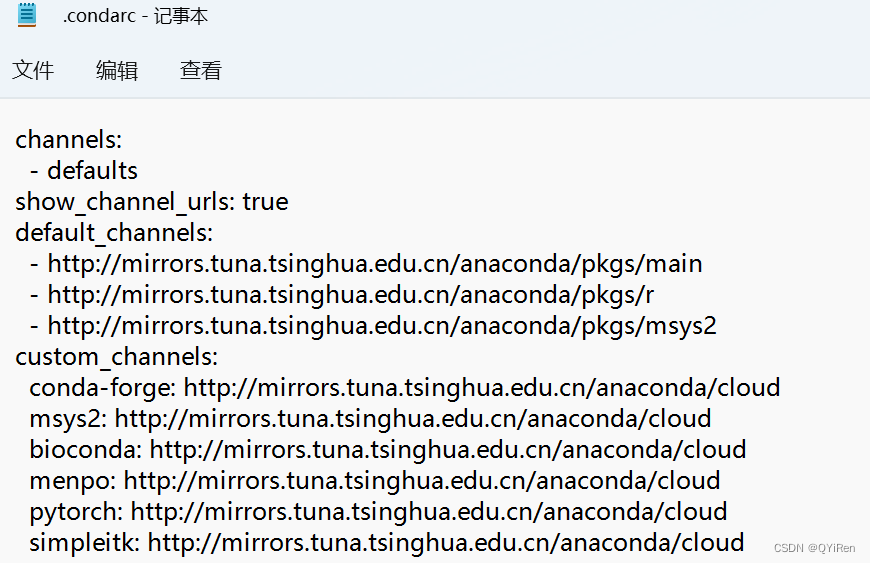
在 Anaconda Prompt命令行中输入:conda clean -i清除缓存,保证用的是镜像网站。(或者推出重新进)
5.安装PyTorch
进入官网:PyTorch
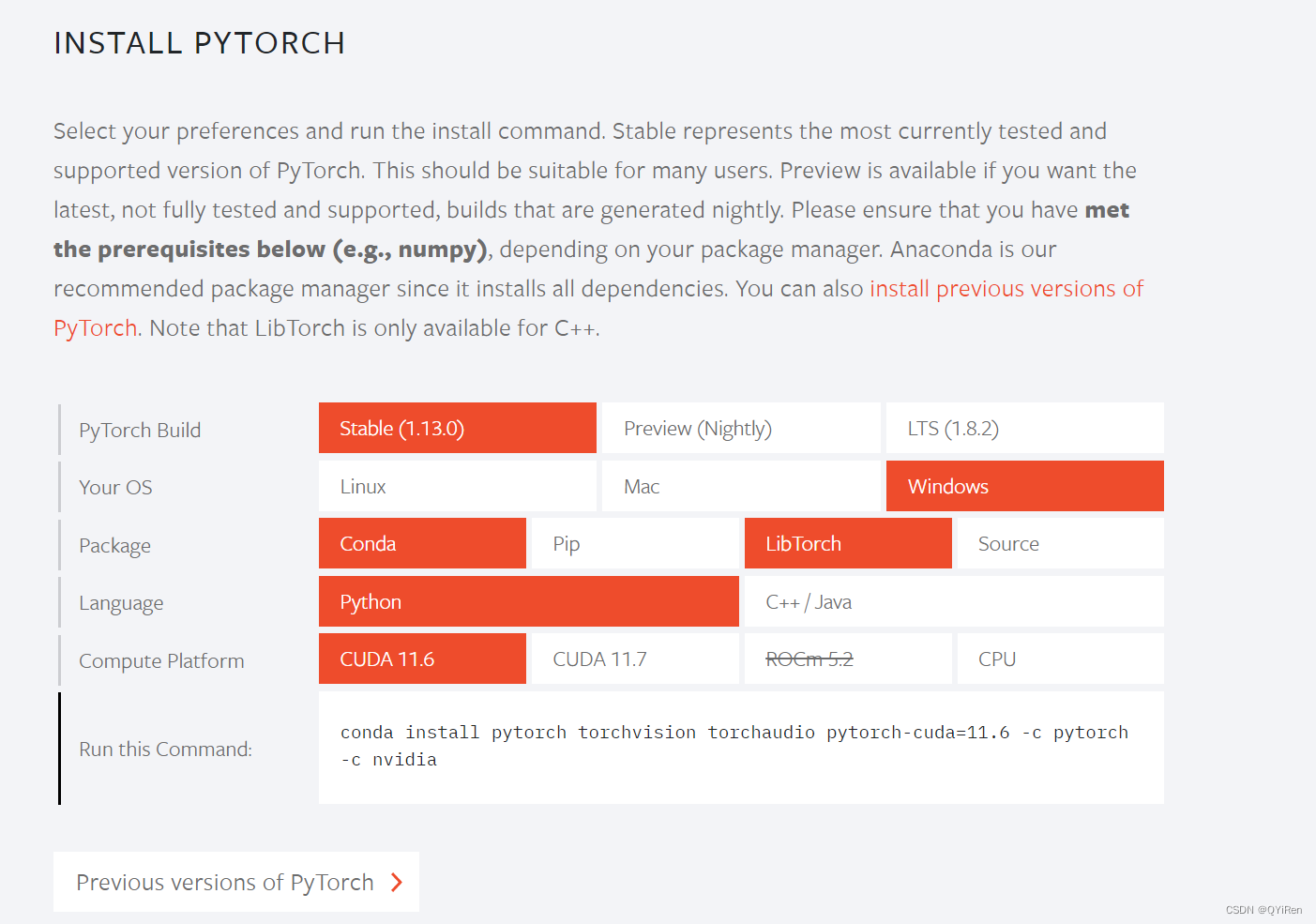
选择CUDA对应版本及以下。左下角也可以下载历史版本。
到 Anaconda Prompt命令行-激活PyTorch环境,粘贴官网提供的链接,上图下边内容,如下:

等待下载完成如下:
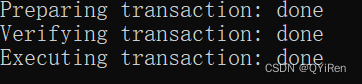
6.测试是否成功

此时可以看出GPU版的PyTorch安装成功。






















 1万+
1万+











 被折叠的 条评论
为什么被折叠?
被折叠的 条评论
为什么被折叠?








